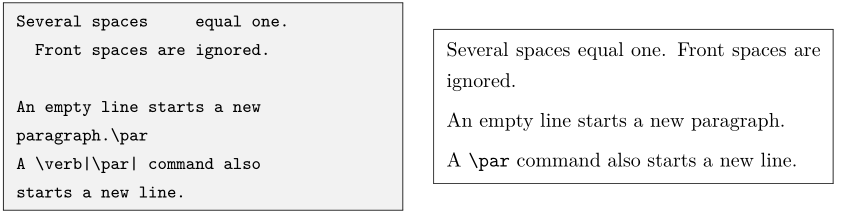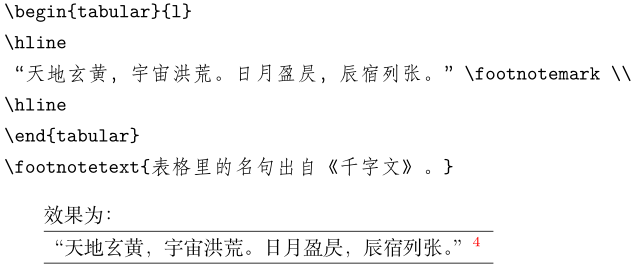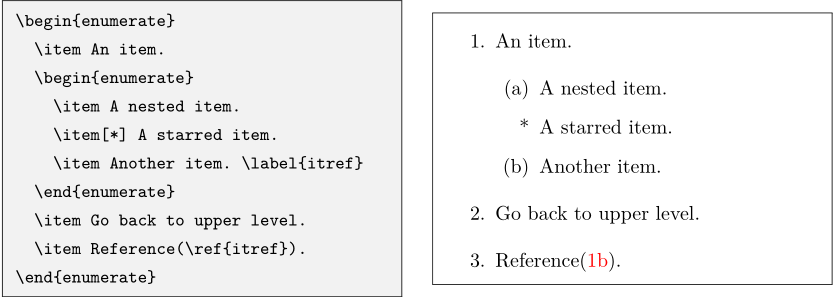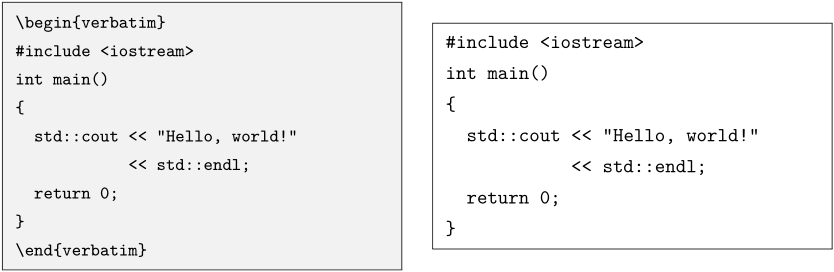字符
空格、分段
空格键和 Tab 键输入的空白字符视为“空格”。连续的数个空白字符视为一个空格。
一行开头的空格忽略不计。行末的回车视为一个空格;但连续两个回车,也就是空行,会将文字分段。
多个空行被视为一个空行。也可以在行末使用 \par 命令分段:
特殊字符
用 % 字符作为注释。在这个字符之后直到行末,所有的字符都被忽略,行末的回车也不引入空格。
$、^、_ 等字符用于排版数学公式,& 字符用于排版表格等。如果要输入符号,需要使用带反斜线的形式输入:
- 事实上这些带反斜线的形式就是LaTeX命令。
- \^ 和 \~ 两个命令是需要带参数的,如果不加一对花括号(空参数),就将后面的字符作为参数,形成重音效果
- \ 被直接定义成了手动换行的命令,输入反斜杠就只好用 \textbackslash。
标点符号
中文的标点符号只要使用中文输入法输入即可(因为是非 ASCII 字符)英文标点的输入,需要注意:
1 单引号 ‘ ’ 用 ‘ 和 ’ 输入;双引号 “ ” 用 ‘‘ 和 ’’ 输入
2 连字号用一个 - 、短破折号(en-dash)用两个 – 、长破折号(em-dash)用三个 — 。
连字号 - 用来组成复合词;短破折号 – 将数字连接表示范围;长破折号— 作为破折号使用
3 省略号:命令 \ldots 和 \dots 生成省略号
4 波浪号:\~ 命令,用来输入波浪号,但位置靠顶端,可用数学公式里的 \sim 符号来代替。
文字强调
1 下划线:\underline 命令生成下划线,如 \underline{something}显示为:
但是无法换行。
ulem 宏包解决了这一问题,它提供的 \uline 命令能够轻松生成自动换行的下划线
2 斜体强调:\emph 命令用来将文字变为斜体以示强调。如果在本身已经用 \emph 命令强调的文字内部
嵌套使用 \emph,内部则使用正常字体的文字
断行、断页
1 断行:通常情况下,断行的位置尽可能在两个单词之间,也就是源文件中的“空格”。
可以使用字符 ~ 在合适的位置插入一个不会断行的空格
如果需要手动断行,可使用如下命令:\\ 或 \newline命令。 \newline 只用于文本段落中。
2 断页的命令有两个:\newpage or \clearpage 两个命令都能起到另起一页的作用,但有一些区别:一是在双栏排版中 \newpage只起到另起一栏的作用;二是涉及到浮动体的排版上行为不同。
文档元素
章节、标题、目录
1 LaTeX提供了一系列命令,用以划分章节、生成章节标题并自动编号:
2 生成目录使用命令:
这个命令会生成单独的一个章节,标题默认为 “Contents”
使用
命令将正文和附录分开
3 标题页:使用命令
;
;
交叉引用
在被交叉引用的地方,如章节、公式、图表、定理等位置使用 \label 命令:\label{⟨label-name⟩}
之后可以在别处使用 \ref 或 \pageref 命令,分别生成交叉引用的编号和页码:
脚注
使用 \footnote 命令可以在页面底部生成一个脚注:
某些情况下使用 \footnote 不能正确生成脚注。可以分两步进行,先使用 \footnotemark 为脚注计数,再在合适的位置用 \footnotetext 生成脚注。
特殊环境
1 列表环境:
基本的有序和无序列表环境 enumerate 和 itemize,两者的用法很类似,都用 \item 标明每个列表项。enumerate 环境会自动对列表项编号。 \item 可带一个可选参数,将有序列表的计数或者无序列表的符号替换成自定义的符号。
2 关键字环境:
description 的用法与以上两者类似,不同的是 \item 后的可选参数用来写关键字
关键字以粗体显示,一般是必填的:
3 对齐环境:
center、flushleft 和 flushright 环境分别用于生成居中、左对齐和右对齐的文本环境。
与
与
还可以用以下命令直接改变文字的对齐方式:
4 引用环境:
quote 用于引用较短的文字,首行不缩进;quotation 用于引用若干段文字,首行缩进。
与
5 摘要环境:
abstract 默认只在标准文档类中的 article 和 report 文档类可用,一般用于紧跟\maketitle 命令之后介绍文档的摘要
6 代码环境:
代码环境 erbatim以等宽字体排版代码,回车和空格分别起到换行和空位的作用;带星号时更进一步将空格显示成 ␣。